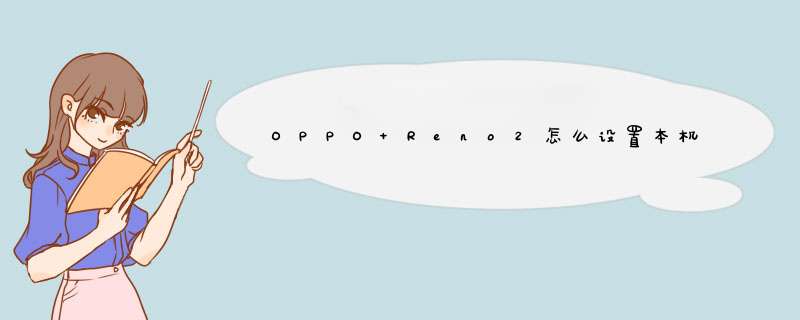
您可以设置是否在被叫方显示电话号码(外拨电话时按照运营商的默认设置来显示本机号码),是否在漫游拨号时自动为中国大陆手机号码加+86前缀。
1、本机号码:前往设置--系统应用--电话--运营商通话相关设置--其他设置;
2、点击本机号码,选择外拨电话时显示本机号码(外拨电话时按照运营商的默认设置来显示本机号码);
3、前往设置--系统应用--电话 ,打开或关闭漫游拨号助手。
保存电话号码的两种方式,请查收
电话号码可选择保存到手机联系人或SIM卡联系人中哦~我们来看看操作方法吧~
1、电话号码添加为联系人,默认保存到手机联系人中。若您想保存联系人在SIM卡中可按以下操作方法:
(1)在“拨号”或“电话本”APP中,切换至“联系人”界面,点击右上/下角”+“按钮,新建联系人,填写相关联系人信息,即完成添加电话号码。(电话号码保存到手机联系人中。)
(2)「“拨号”或“电话本”APP > 联系人 > 右上角“:”或“” > 联系人管理(设置) > SIM卡联系人 > 点击右上角”+“按钮」,新建联系人,填写相关联系人信息,即完成添加电话号码。(电话号码保存到SIM卡联系人中。)
2、拨号界面的电话号码添加为联系人,默认保存到手机中。
新建联系人到手机中:
(1)进入「“拨号”或“电话本”APP > 拨号界面,点击电话号码右侧“(i)”图标 > 点击右上角“+”图标,新建联系人」,填写相关联系人信息,即完成添加电话号码。
(2)进入「“拨号”或“电话本”APP > 拨号界面,点击电话号码右侧“(i)”图标 > 点击右上角“:”或“” 图标,选择“保存到已有联系人”」,选填相关联系人信息,即完成添加电话号码。
(3)进入「“拨号”或“电话本”APP > 拨号界面,长按电话号码> 选择“新建联系人”或“保存到已有联系人”」,选填相关联系人信息,即完成添加电话号码。
3、拨号界面的电话号码不可以直接保存到SIM卡中。若需将拨号界面的电话号码保存到SIM卡中,需进入“SIM卡联系人”界面,新增SIM联系人或将手机联系人导入SIM联系人中。
新建SIM卡联系人
进入「“拨号”或“电话本”APP > 联系人 > 点击右上角“:”或“ ” > 选择“设置” > SIM卡联系人界面,点击右上角“+”图标,新建联系人」,选填相关联系人信息,即完成新建SIM卡联系人。
导入SIM卡联系人
进入「“拨号”或“电话本”APP > 联系人 > 点击右上角“:”或“ ” > 选择“设置” > SIM卡联系人界面,点击右上角“:”图标 > 选择“从手机导入” > 勾选需导入联系人,确认“导入”」,即完成导入SIM卡联系人。
温馨提示:
① 单独存号码不会在“文件管理”APP中生成文件夹。只有通过备份后才会生成备份文件,存储后,可在“文件管理”APP中搜索“Contact”,即可获取备份的电话号码文件。
② 您好,很抱歉给您带来不便。“拨号/电话/通讯录/电话本”APP出现无法保存或删除联系人,该情况目前公司开发正在紧急修复中,后续将通过版本更新恢复。 您可以先将手机上的数据进行备份,然后尝试清除 “拨号/电话/通讯录/电话本”APP数据、还原手机所有设置项或者清除手机联系人与通话数据后看是否能正常保存联系人。
若以上步骤无法恢复,您可以将需要的数据进行备份,携带购机凭证及手机到附近的OPPO官方服务中心进行刷机处理。 我们的工程师将帮助您刷机,然后就可以正常保存和删除联系人,感谢您的理解和支持。
1、 ColorOS 7及以上版本:在电话本应用中,切换至联系人界面,点击右上角”更多“图标,选择设置>导入/导出联系人
2、ColorOS 30-61版本:设置 > (系统应用) > 电话本 > 导入导出联系人
导入联系人:
您可以选择“从存储设备导入”和“从其他手机导入”
(1)从存储设备导入:如果旧手机有 SD 卡,还可以将联系人导出为 vcf 格式文件,并通过 SD 卡将该文件导入到新手机中,打开该文件即可将联系人导入新手机。
(2)从其他手机导入:您可以通过蓝牙,将旧 Android 或 iPhone 手机的联系人导入至新手机。或是通过 OPPO 内置的手机搬家功能导入到新手机。
导出联系人:
您可以选择“导出到存储设备”和“发送电话本”
(1)导出到存储设备:选择要导出的联系人即可保存到手机中,保存路径为:文件管理>手机存储>Backup
注:为了优化用户体验,简化导出流程,把CSV格式的电话去掉了,现有4G机型导出电话本的格式均为VCF。
(2)发送电话本:选择您所需要的发送方式发送电话本即可。
手机搬家是OPPO公司提供的用于手机之间迁移数据的工具。
使用手机搬家,可将旧手机上的资料(相册、联系人、应用等)快速搬至新手机,实现新旧手机无缝衔接,无需数据线,不消耗流量,操作简单快捷。
若您要进行搬家的两台手机均为OPPO手机,可按照以下方法进行手机搬家:_____1、新手机进入「“手机搬家”APP > 选择本机类型 > 本机是新手机 > 从OPPO手机导入」后,系统将生成二维码。
2、打开旧手机「“手机搬家”APP > 选择本机类型 > 本机是旧手机」后,扫描新手机上的二维码。
3、连接成功后,可选择将本机所有内容搬至新手机,或自定义搬家数据,点击“开始传输”即可。
4、若旧手机上没有手机搬家APP,请使用浏览器打开以下链接即可下载:https://iclonephonecoloroscom/download温馨提示:①手机搬家时请保持电量充足,在数据传输的过程中不要将两台手机相隔太远,保持旧手机的WLAN处于开启状态以及新手机的个人热点处于开启状态,否则会导致手机搬家失败。
②新手机系统版本低于旧手机,手机搬家之后可能会引起部分应用运行异常。
③手机搬家不支持搬迁微信分身的数据到新手机,与硬件绑定的数据(如公交卡等)也不支持搬家。
电话号码可选择保存到手机联系人或SIM卡联系人中哦~我们来看看操作方法吧~
1、电话号码添加为联系人,默认保存到手机联系人中。若您想保存联系人在SIM卡中可按以下操作方法:
(1)在“拨号”或“电话本”APP中,切换至“联系人”界面,点击右上/下角”+“按钮,新建联系人,填写相关联系人信息,即完成添加电话号码。(电话号码保存到手机联系人中。)
(2)「“拨号”或“电话本”APP > 联系人 > 右上角“:”或“_” > 设置 > SIM卡联系人 > 点击右上角”+“按钮」,新建联系人,填写相关联系人信息,即完成添加电话号码。(电话号码保存到SIM卡联系人中。)
2、拨号界面的电话号码添加为联系人,默认保存到手机中。
新建联系人到手机中:
(1)进入「“拨号”或“电话本”APP > 拨号界面,点击电话号码右侧“(i)”图标 > 点击右上角“+”图标,新建联系人」,填写相关联系人信息,即完成添加电话号码。
(2)进入「“拨号”或“电话本”APP > 拨号界面,点击电话号码右侧“(i)”图标 > 点击右上角“:”或“_” 图标,选择“保存到已有联系人”」,选填相关联系人信息,即完成添加电话号码。
(3)进入「“拨号”或“电话本”APP > 拨号界面,长按电话号码> 选择“新建联系人”或“保存到已有联系人”」,选填相关联系人信息,即完成添加电话号码。
3、拨号界面的电话号码不可以直接保存到SIM卡中。若需将拨号界面的电话号码保存到SIM卡中,需进入“SIM卡联系人”界面,新增SIM联系人或将手机联系人导入SIM联系人中。
新建SIM卡联系人
进入「“拨号”或“电话本”APP > 联系人 > 点击右上角“:”或“ _ ” > 选择“设置” > SIM卡联系人界面,点击右上角“+”图标,新建联系人」,选填相关联系人信息,即完成新建SIM卡联系人。
导入SIM卡联系人
进入「“拨号”或“电话本”APP > 联系人 > 点击右上角“:”或“ _ ” > 选择“设置” > SIM卡联系人界面,点击右上角“:”图标 > 选择“从手机导入” > 勾选需导入联系人,确认“导入”」,即完成导入SIM卡联系人。
温馨提示:
单独存号码不会在“文件管理”APP中生成文件夹。只有通过备份后才会生成备份文件,存储后,可在“文件管理”APP中搜索“Contact”,即可获取备份的电话号码文件。
欢迎分享,转载请注明来源:品搜搜测评网

 微信扫一扫
微信扫一扫
 支付宝扫一扫
支付宝扫一扫
